Windows 10 8.1 7: Solución completa del error #0x80070570
Los errores de Windows no son infrecuentes. Muchos de ellos también se encuentran en Windows 10. El error 0x80070570 es un error que vamos a solucionar.
Código de error 0x80070570 de Windows 10: ¿Cómo solucionarlo?
El error 0x8007070570 puede impedirte copiar archivos. Los usuarios han informado de los siguientes problemas relacionados con este error.
- Código de error de instalación de Windows 0x8007070570 Este error suele producirse cuando se instala Windows 10. Primero debes comprobar tu hardware.
- Instalación limpia en Windows 10 Este problema puede ocurrir durante la instalación de Windows 10. Es posible que tengas que modificar la configuración de la BIOS.
- Windows no puede instalar los archivos necesarios debido al código de error: 0x80070570 Este error puede indicar que la causa es tu Directorio de Distribución de Software. Hay que eliminar todos los archivos para corregir el problema.
- Error: 0x8007070570 Se ha encontrado un archivo o directorio corrupto y no se puede leer. Este error también puede ocurrir al copiar tus archivos. Si esto ocurre, asegúrate de escanear tu disco duro en busca de posibles errores.
Windows 10 y todas las demás versiones de Windows tienen el mismo código de error 0x8007070570. Si intentas eliminar un archivo existente, este error aparecerá normalmente. El mensaje es "Código de error 0x8007070570": Un archivo/directorio corrupto o ilegible. Es muy frustrante no poder borrar archivos.
Solución 1: Mueve el archivo a otro directorio
Mira También ¿Cómo puedo anular el registro de mi sintonizador de televisión digital?
¿Cómo puedo anular el registro de mi sintonizador de televisión digital?Es posible que tengas que mover los archivos a otro directorio si obtienes un código de error 0x80070570 al intentar eliminar algunos archivos.
La forma más fácil de hacerlo es hacer clic con el botón derecho del ratón sobre el archivo para elegir Para cortar En el menú. Ve a otra carpeta y haz clic con el botón derecho del ratón en el espacio vacío. Haz clic en Siguiente Pegar . A continuación, debes mover el archivo a una nueva ubicación. Algunos usuarios informan de que esto debería resolver el problema. Para volver a mover el archivo a su ubicación original, tendrás que repetir el procedimiento y volver a moverlo. El error debería estar ahora solucionado y el archivo puede ser eliminado.
Solución 2: Haz una reparación de arranque
-
En Windows 10, ve a Menú de inicio Sólo tienes que pulsar el botón Reinicia Manteniendo tu dignidad Turno Haz clic en el teclado. Las Opciones de Arranque Avanzadas deben estar seleccionadas cuando se reinicie el ordenador.
-
Haz clic aquí Solución de problemas> Más opciones .
-
Siguiente clic Inicio de las reparaciones . Introduce la contraseña de administrador si se te pide.
Mira También Reparación completa: Acceso al código de error 16 denegado en Windows 10/8.1/7
Reparación completa: Acceso al código de error 16 denegado en Windows 10/8.1/7 -
Reparación de inicio reparará tu ordenador. Tras la finalización, recibirás un informe en el que se detalla si las reparaciones han sido satisfactorias.
Solución 3 - Desactivar el software antivirus
En la mayoría de los casos se produce el error 0x80070570 al copiar archivos en el disco duro. Es posible que tu software antivirus haya causado este error. Por lo tanto, es una buena idea desactivar temporalmente tu software antivirus. Puede que esto no sea posible, por lo que puedes considerar cambiar a otro programa antivirus.
El software antivirus es actualmente el más popular del mercado Bitdefender Puedes encontrarlo aquí BullGuard Si buscas una aplicación antivirus, te la recomendamos encarecidamente.
Solución 4 - Comprueba si hay errores en tu disco duro
Windows 10 puede dar el error 0x80070570. Puede indicar que tu disco duro se ha corrompido. Puedes solucionar este problema comprobando el disco duro en busca de errores mediante los siguientes pasos:
Mira También mi teléfono móvil Samsung no reproduce vídeos' - Solución eficaz (ejemplo)
mi teléfono móvil Samsung no reproduce vídeos' - Solución eficaz (ejemplo)-
Haz clic con el botón derecho del ratón en la partición que deseas analizar, y luego abre este PC Propiedades En el menú
-
Navega a Herramientas Sólo tienes que pulsar el botón Echa un vistazo .
-
Echa un vistazo Los errores del sistema se solucionan automáticamente Haz clic aquí Inicia .
Mientras Windows escanea tu disco, espera un momento. A continuación, puedes escanear otras unidades de tu ordenador una vez que el escaneo haya finalizado.
Puedes utilizar el comando chkdsk para hacer un escaneo detallado. Sigue estos pasos para saber cómo hacerlo:
-
Utiliza la prensa Tecla Windows + X Para abrir Win + X, haz clic aquí Selecciona Gestión del mando De la siguiente lista.
Mira También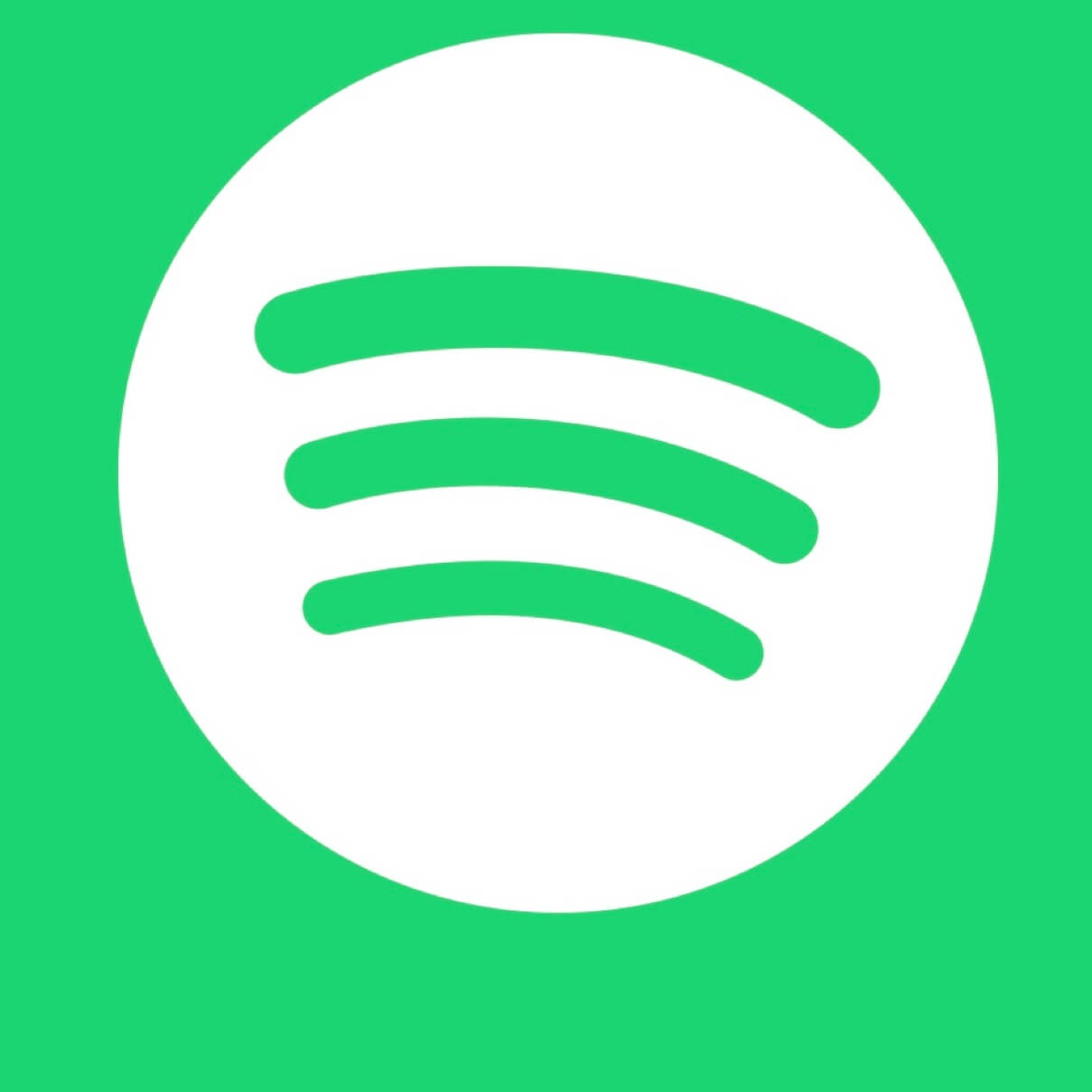 Cómo eliminar Spotify de Windows 7
Cómo eliminar Spotify de Windows 7 -
Una vez abierto Indicador de comandos Entra en chkdsk /f X: Pulsa Ponte en contacto Para ejecutar el comando. Tienes que sustituir la "X" por la letra que representa tu unidad.
-
El escáner Chkdsk comenzará a analizar la partición elegida. El análisis de Chkdsk puede tardar hasta 10 minutos en completarse.
Tendrás que hacer el mismo escaneo para todas las demás unidades. Este proceso puede ser complicado si necesitas comprobar el estado de tu disco duro mediante una solución de terceros.
Aplicaciones de terceros como Iolo System Mechanic Pro Puede analizar y reparar varios problemas de tu disco duro, por lo que lo recomendamos.
Puedes arrancar directamente desde una unidad flash USB de Linux Ntfsfix O cualquier otra aplicación similar, para resolver el problema. Muchos usuarios han informado del éxito de esta aplicación, así que vale la pena probarla.
Solución 5: Copia el archivo de instalación de Windows en el disco duro
Algunas personas han informado de que han recibido un código de error 0x8007070570 al intentar instalar Windows 10 en su ordenador. Este problema puede resolverse copiando el DVD en tu ordenador y ejecutándolo después.
El archivo ISO de Windows 10 se puede descargar e instalar desde tu ordenador. Otra solución es crear una unidad flash USB que pueda utilizarse como unidad USB de arranque, e instalar Windows 10 directamente desde esta unidad flash USB. Descarga e instala fácilmente los soportes de Windows 10 Herramienta de creación de medios .
Los usuarios han informado de que el uso de una memoria USB para resolver el problema ha solucionado su problema.
Solución 6: Eliminar los directorios de $
Puedes encontrarte con el error 0x80070570 al intentar instalar Windows 10. Suelen estar ocultos, así que asegúrate de que tienes todos los archivos ocultos en tu ordenador antes de intentar eliminarlos.
Los usuarios afirman que estos archivos pueden encontrarse en el directorio raíz de sus particiones, como C: y D:. Asegúrate de eliminarlos. A continuación, puedes instalar Windows 10 desde una unidad flash USB. Puedes acceder a Windows pero no eliminar los archivos. Para ello, tendrás que arrancar desde una unidad flash de Linux y luego borrarlas todas.
Solución 7: Eliminar todos los archivos del directorio de Distribución de Software
A veces puede aparecer un mensaje de error 0x80070570 debido a tu Directorio de Distribución de Software. Este error te impedirá descargar e instalar actualizaciones. Este problema puede resolverse borrando los archivos dentro de la carpeta SoftwareDistribution. Estos son los pasos que debes seguir:
-
Abrir Indicador de comandos También puedes ser administrador. Así lo hicimos en una de nuestras soluciones anteriores. Asegúrate de comprobarlo.
-
Empieza por identificar tus objetivos Indicador de comandos Ejecuta los siguientes comandos
- detener la red wuauserv
- Red de bits de parada
-
Minimiza Indicador de comandos . Navega al directorio C:Distribución de software de Windows Todos los archivos que contiene deben ser eliminados.
-
Después de eliminar todos los archivos, vuelve a Indicador de comandos Se pueden ejecutar los siguientes comandos:
- net start wuauserv
- Bits de inicio de red
Después de esto, reinicia tu ordenador y comprueba si el problema se ha solucionado.
Solución 8: Utiliza una conexión Ethernet para desconectar los dispositivos USB
Muchos usuarios de Windows 10 han experimentado el error número 0x80070570 durante la instalación de Windows 10. Los usuarios recomiendan conectar el directorio de tu ordenador al router mediante un cable Ethernet para resolver este problema. Antes de iniciar la instalación, asegúrate de que todos los dispositivos USB están retirados de tu ordenador.
Ahora deberías poder instalar fácilmente Windows 10.
Solución 9: Activar o desactivar el RAID en la BIOS
Este error se puede solucionar activando la función RAID en Windows 10. Para obtener instrucciones detalladas sobre cómo llegar a la BIOS o cómo activar esta función, consulta el manual de tu placa base.
Después de esto, reinicia la instalación. Si no puedes ver el disco duro, no te preocupes. Ahora puedes entrar en la BIOS para desactivar el RAID, y luego volver a ejecutar la instalación.
Solución 10 - Comprueba tu memoria
La RAM también puede causar el error 0x80070570. Deberías comprobar tu memoria RAM si experimentas este error. Puedes utilizar la herramienta Memtest86+ para comprobar tu memoria RAM. Tendrás que escanear cada módulo de memoria para localizar el problema. A continuación, puedes retirar el módulo y sustituirlo.
Muchos usuarios han declarado que el problema era la RAM, así que comprueba tu RAM.
Puedes arreglar el error 0x80070570 con nuestras sencillas soluciones.
Nota del editor Esto se publicó originalmente en enero de 2016. Desde entonces ha sido completamente rediseñado y actualizado para garantizar que sea actual, preciso y completo.
Mensaje de error de corrección de estado de Windows 10 do_device_power_failure
Fallo en la actualización de Windows 10: Solucionar el código de error c1900101-4000d
Código de error 219 de Windows 10: El controlador wudfrd no se ha podido cargar
Cómo solucionar el error 87 $0027Parameter was wrong $0027
Si quieres conocer otros artículos parecidos a Windows 10 8.1 7: Solución completa del error #0x80070570 puedes visitar la categoría Tutoriales.
Deja una respuesta
¡Más Contenido!